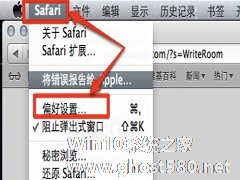-
MacOS如何锁定浏览器主页?MacOS锁定浏览器主页的办法
- 时间:2024-05-19 18:21:57
大家好,今天Win10系统之家小编给大家分享「MacOS如何锁定浏览器主页?MacOS锁定浏览器主页的办法」的知识,如果能碰巧解决你现在面临的问题,记得收藏本站或分享给你的好友们哟~,现在开始吧!
Safari是MacOS中自带的浏览器,苹果用户对于这款浏览器也是十分满意。但是这款浏览器的默认主页是苹果的官网,而我们使用浏览器的目的是更快捷的获得信息。默认的苹果官网给用户浏览带来了一定的麻烦,在工作生活中我们并不需要这样的设置,那么该如何修改Safari浏览器的主页呢?下面小编就为大家带来在MacOS上如何修改锁定Safari浏览器主页。
1、在dock栏中点击mac系统自带的浏览器safari,也可以在safari这个浏览器图标上点击鼠标右键--》【新建窗口】

2、然后再浏览器的地址栏中,输入你想设置成 的主页的地址,我这里输入百度的作为主页,就输百度的网址。

3、然后,屏幕的左上角,被啃了的苹果图标旁边,有一个Safari的英文,我们使用鼠标移动到它那位置。

4、鼠标移动到safari的位置之后,弹出的下拉菜单中,我们点击【偏好设置】

5、在点击偏好设置之后,会弹出一个叫【通用】的窗口,在其内,我们找到【主页】那一行,并把里面的网址改为你想成为主页的地址。

6、如果记不住主页地址,或者不想输入,直接点击【设定为当前页面】,因为我们之前就有safari浏览器打开了一个将要作为主页的网页。

7、设置好后我们点击左上角的关闭按钮,再次打开safari测试是否成功!


以上就是关于「MacOS如何锁定浏览器主页?MacOS锁定浏览器主页的办法」的全部内容,本文讲解到这里啦,希望对大家有所帮助。如果你还想了解更多这方面的信息,记得收藏关注本站~
【Win10系统之家文②章!】
相关文章
-

MacOS中如何开启文件扩展名?MacOS查看文件扩展名的办法
每个文件都有其扩展名表示其文件格式,就如音乐文件的MP3视频文件的MP4等这种较常见的扩展名。不论是Windows还是MacOS对于常见的扩展名都是进行隐藏的,那么在MacOS如何查看文件的扩展名呢?我们可以通过 Finder 偏好设置让文件的扩展名显示出来,下面小编为大家带来如何设置Mac显示文件后缀名的操作教程。
第一步、点击苹果Mac桌面顶部 Fin...
-

MacOS如何进行自动排列文件图标?MacOS自动排列图标的办法
有时面对杂乱图标文件图标一个个整理过于麻烦,而MacOS下面新建的文件夹默认的排列方式为无,所以很多随手的文件拖拽导致文件夹里看起来很乱,这样处女座简直无法直视,这里小编教大家一键整理的方法,然MacOS下的文件图标自动排列好,这也基本是每天都会用上的操作。下面看一下具体设置步骤:
1、打开需要整理的文件夹,由于都是自由拖拽,文件的凌乱简直惨不忍睹,处女座分分钟想咋苹果本... -

在操作MAC的过程中,有时我们用Safari浏览器浏览网页时会自动退出,这一点原先是很正常的,不过再次启动时,以前打开的网页还要重新一一输入网址,这是一个很麻烦的事。那么怎么才能一启动就能打开上次关闭的窗口呢?
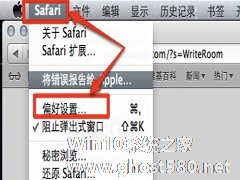
Cookie是记录用户们浏览网页时的痕迹,因此清理Cookie是保护我们隐私的重要途径,那么MAC用户该如何清理Safari浏览器的Cookie呢?
清理Safari浏览器Cookies的步骤:
1.打开Safari,并且点击Safari的菜单栏,在里面选中“偏好设置”。
2.在“偏好设置”的菜单中,选择“隐私”,在这里你可以对Cookie进行更高...
- 苹果教程
-
-
操作系统排行榜
更多>> -
- Ghost Win8.1 64位 老机精简专业版 V2023.02
- 【老机专用】Ghost Win8 32位 免费精简版 V2022.01
- 【致敬经典】Ghost Windows8 64位 免激活正式版 V2021.08
- 微软Windows8.1 32位专业版免激活 V2023.05
- Windows11 22H2 (22621.1778) X64 游戏美化版 V2023.06
- Windows11 22H2 (22621.1778) X64 专业精简版 V2023.06
- 笔记本专用 Ghost Win10 64位 专业激活版(适用各种品牌) V2022.08
- GHOST WIN8 X86 稳定专业版(免激活)V2022.07
- Windows8.1 64位 免费激活镜像文件 V2022.07
- Windows 8.1 64位 极速纯净版系统 V2022
-
苹果教程排行榜
更多>>
- 热门标签
-